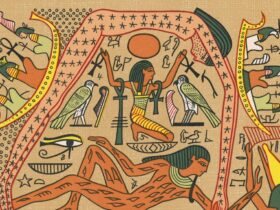Sinds deze week is het mogelijk om iOS 16 op je iPhone te installeren. Met deze update brengt Apple ontzettend veel nieuwe functionaliteiten naar je smartphone. Zoveel dat je het overzicht misschien een beetje verliest.
De grote vraag is dus ook: waar moet je beginnen bij je eerste dag met iOS 16? We zetten vijf functionaliteiten op een rij die direct het proberen waard zijn.
Apple’s iOS 16: vijf heerlijke iPhone-functionaliteiten
Heb je geen idee hoe je iOS 16 op je iPhone zet, dan is het slim om eerst even dit artikel te lezen. We geven je niet alleen een beknopte samenvatting van wat de update precies te bieden heeft, maar ook hoe je hem installeert.
Is dat gelukt? Dan zijn deze functionaliteiten die Apple naar je smartphone brengt direct het proberen waard.
#1 Nieuw toegangsscherm op je iPhone
De grootste verandering op je iPhone is natuurlijk het toegangsscherm. iOS 16 zorgt ervoor dat jij deze, eindelijk, volledig naar eigen wens in kunt stellen. Het lettertype van de tijd, verschillende widgets en een overlopende achtergrond: het is allemaal te regelen. Het is daarom aan te raden om deze direct in te stellen.
Om het toegangsscherm aan te passen houd je, na het ontgrendelen van je iPhone, het scherm lang ingedrukt. Je krijgt vervolgens de mogelijkheid om verschillende achtergronden te kiezen. Apple schotelt je er zelf een paar voor, maar je kunt natuurlijk ook je eigen foto’s gebruiken.
 (Afbeelding: Apple / Bewerking: OMT)
(Afbeelding: Apple / Bewerking: OMT)
Selecteer vervolgens de tijd om het lettertype ervan te wijzigen. Daarnaast heb je ook de mogelijkheid om de kleuren ervan volledig naar eigen wens in te stellen.
 (Afbeelding: Apple / Bewerking: OMT)
(Afbeelding: Apple / Bewerking: OMT)
Kies als laatste een aantal widgets die je toe wilt voegen. Hou er overigens wel rekening mee dat de overlap tussen de achtergrond en de tijd verdwijnt zodra je deze instelt.
 (Afbeelding: Apple / Bewerking: OMT)
(Afbeelding: Apple / Bewerking: OMT)
#2 iOS 16: stel Focusfilters in
Apple maakt het in iOS 16 mogelijk om Focusfilters in te stellen. Het is een nieuwe manier om meldingen, op bepaalde momenten van de dag, stil te houden. In apps als Berichten, Safari en Mail is het bijvoorbeeld mogelijk om alleen werkgerelateerde zaken te openen. Denk hierbij aan zakelijke inboxen, contacten en tabbladen.
Deze filters zijn in te stellen binnen Instellingen -> Focus -> Werk / Persoonlijk. Op dit moment werkt het alleen nog met de applicaties van Apple zelf, maar daar zal verandering in komen. Het bedrijf heeft een API ontwikkeld voor ontwikkelaars, zodat ook apps van derde-partijen voorzien kunnen worden.
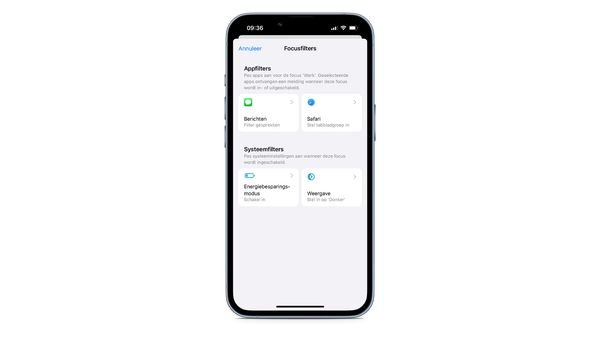 (Afbeelding: Apple / Bewerking: OMT)
(Afbeelding: Apple / Bewerking: OMT)
#3 Focus linken met je iPhone-toegangsscherm
Nu we het toch over Focus hebben: iOS 16 maakt het mogelijk om het toegangsscherm te linken met de functie. Met iOS 15 was het al mogelijk om het thuisscherm te koppelen aan een speciale modus, maar nu kun je dus ook het toegangsscherm verbinden. Handig met betrekking tot verschillende widgets, bijvoorbeeld.
Om dit voor elkaar te krijgen druk je op je iPhone het toegangsscherm in en selecteer je de optie Focus. Selecteer vervolgens één van de verschillende aangemaakte modes om deze te activeren.
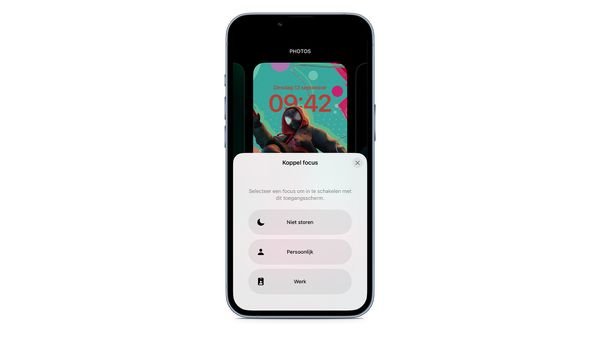 (Afbeelding: Apple / Bewerking: OMT)
(Afbeelding: Apple / Bewerking: OMT)
#4 iOS 16: hoop nieuwe iMessage-functies
Het heeft even geduurd, maar je kunt sinds iOS 16 eindelijk berichten bewerken in iMessage. Maximaal vijftien minuten na het verzenden van een bericht is het mogelijk om de inhoud te wijzigen. De ontvanger ziet overigens wel dat dit gebeurd is én moet ook voorzien zijn van het besturingssysteem.
Om een bericht te bewerken houdt je deze ingedrukt en kies je voor Wijzig.
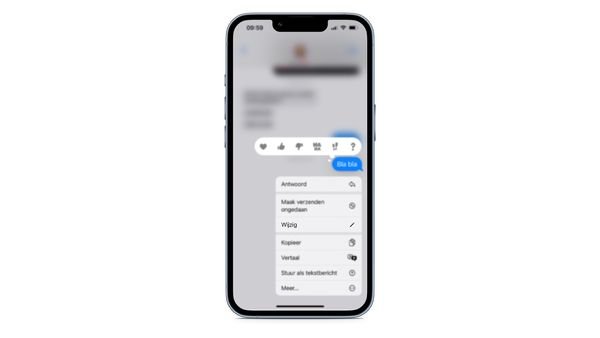 (Afbeelding: Apple / Bewerking: OMT)
(Afbeelding: Apple / Bewerking: OMT)
Heb je het helemaal bond gemaakt en wil je een bericht verwijderen? Dat is vanaf nu ook mogelijk op je iPhone. Apple geeft je met iOS 16 namelijk de optie Verzending ongedaan maken.
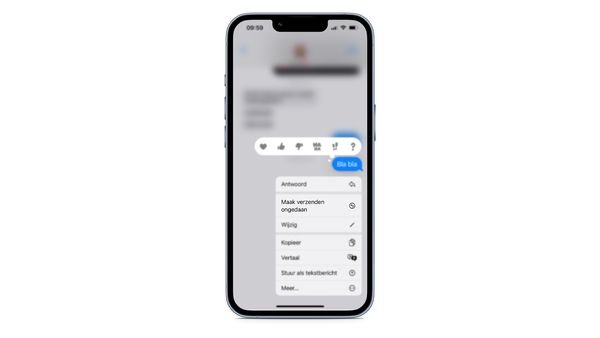 (Afbeelding: Apple / Bewerking: OMT)
(Afbeelding: Apple / Bewerking: OMT)
Hou er echter wel rekening mee dat iedere bewerking of verwijdering alleen voor jou zichtbaar is als de ontvangende partij nog iOS 15 heeft.
#5 Medicatie in de Gezondheid-app van Apple
De Gezondheid-app van Apple is vanaf nu ook dé plek om je medicijnen bij te houden. Binnen iOS 16 is het mogelijk om al je medicatie te registreren op je iPhone. Het mooie ervan is dat je niet alleen bijhoudt wat je allemaal naar binnen gooit, maar je krijgt ook meldingen van wanneer je dit moet doen.
Qua veiligheid is de nieuwe iOS 16-feature overigens ook erg fijn. Je kunt middels deze weg bijvoorbeeld gevaarlijke combinaties in de gaten houden. Zodra je twee verschillende medicijnen in neemt die gecombineerd voor gezondheidsproblemen zorgen, dan geeft je iPhone een melding.
Om medicatie te registeren ga je op je iPhone naar Gezondheid -> Gegevens -> Medicatie.
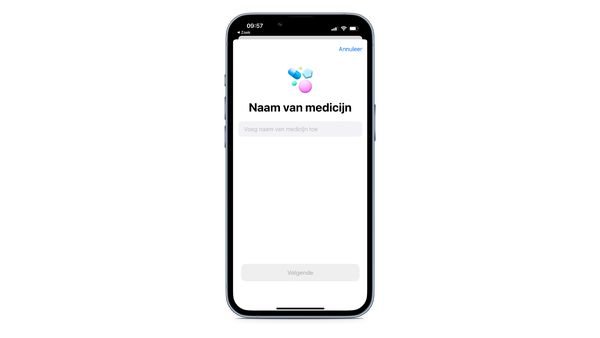 (Afbeelding: Apple / Bewerking: OMT)
(Afbeelding: Apple / Bewerking: OMT)
Apple biedt meer dan iOS 16 alleen
Naast iOS 16 geeft Apple je deze week nog meer. Naast de iPhone voorziet het Amerikaanse bedrijf ook de Apple Watch van nieuwe functionaliteiten en verbeteringen.
Benieuwd hoe jij dat besturingssysteem installeert? Je leest het in het onderstaande artikel!